
Añadir pistas de sonido y canciones en Clips
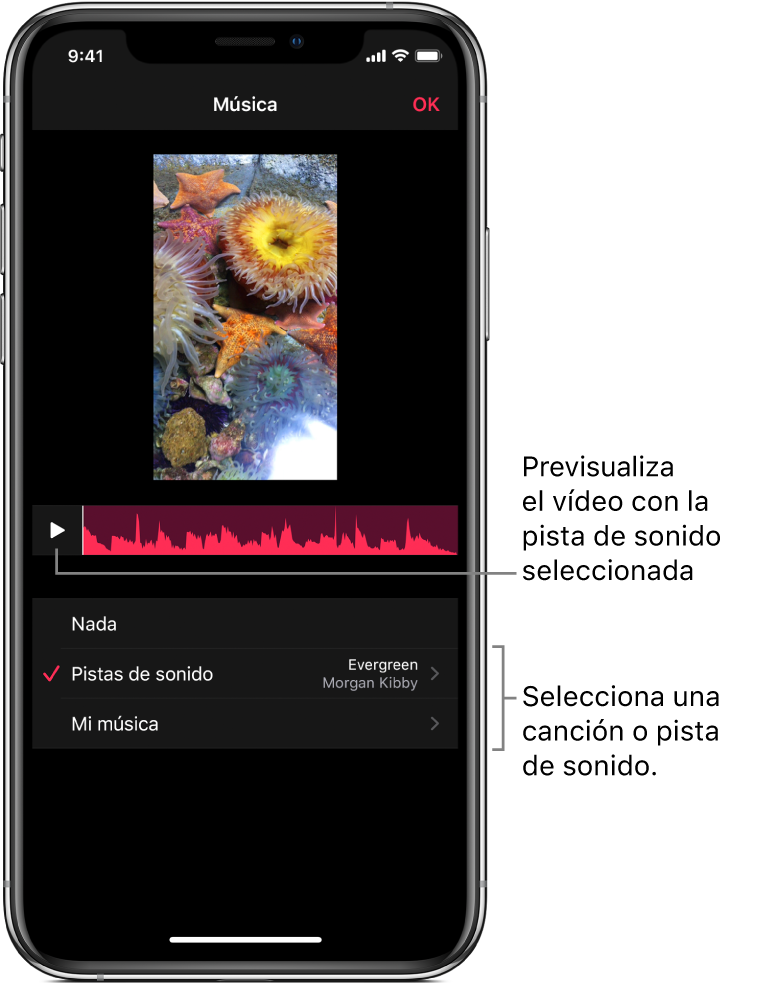
Puedes añadir música de tu biblioteca o de la selección de pistas de sonido incluidas. Las canciones y las pistas de sonido se ajustan automáticamente para adaptarse a la duración del vídeo.
Nota: Algunas pistas de sonido pueden requerir una conexión a internet.
Añadir una pista de sonido
Con un vídeo abierto en la app Clips
 , toca
, toca  en la esquina superior derecha.
en la esquina superior derecha.Si no ves
 , toca
, toca  y después toca OK o Cancelar.
y después toca OK o Cancelar.Toca “Pistas de sonido”.
Toca una pista de sonido para previsualizarla.
Cuando hayas seleccionado una pista de sonido, toca
 y, después, toca OK en la esquina superior derecha.
y, después, toca OK en la esquina superior derecha.Para reproducir la pista de sonido con el vídeo, toca
 .
.
Añadir canciones desde la biblioteca
Con un vídeo abierto en la app Clips
 , toca
, toca  en la esquina superior derecha.
en la esquina superior derecha.Si no ves
 , toca
, toca  y después toca OK o Cancelar.
y después toca OK o Cancelar.Toca “Mi música” y explora las canciones.
Toca una canción para seleccionarla y después toca OK.
Para reproducir la canción con el vídeo, toca
 .
.Para utilizar solo una parte de la canción, arrastra la onda para cambiar el lugar donde comenzará la canción.
Eliminar música
Con un vídeo abierto en la app Clips
 , toca
, toca  en la esquina superior derecha.
en la esquina superior derecha.Si no ves
 , toca
, toca  y después toca OK o Cancelar.
y después toca OK o Cancelar.Toca Nada y luego toca OK.
Descargar todas las pistas de sonido
Cuando seleccionas una pista de sonido en Clips, se descarga automáticamente al dispositivo. Puedes descargar todas las pistas de sonido a la vez para que se almacenen en el dispositivo. Para descargar pistas de sonido se requiere una conexión a internet.
Con un vídeo abierto en la app Clips
 , toca
, toca  en la esquina superior derecha.
en la esquina superior derecha.Si no ves
 , toca
, toca  y después toca OK o Cancelar.
y después toca OK o Cancelar.Toca “Pistas de sonido”.
Toca
 en la esquina superior derecha y luego toca “Descargar todo”.
en la esquina superior derecha y luego toca “Descargar todo”.